2022 TOYOTA SUPRA navigation
[x] Cancel search: navigationPage 59 of 478
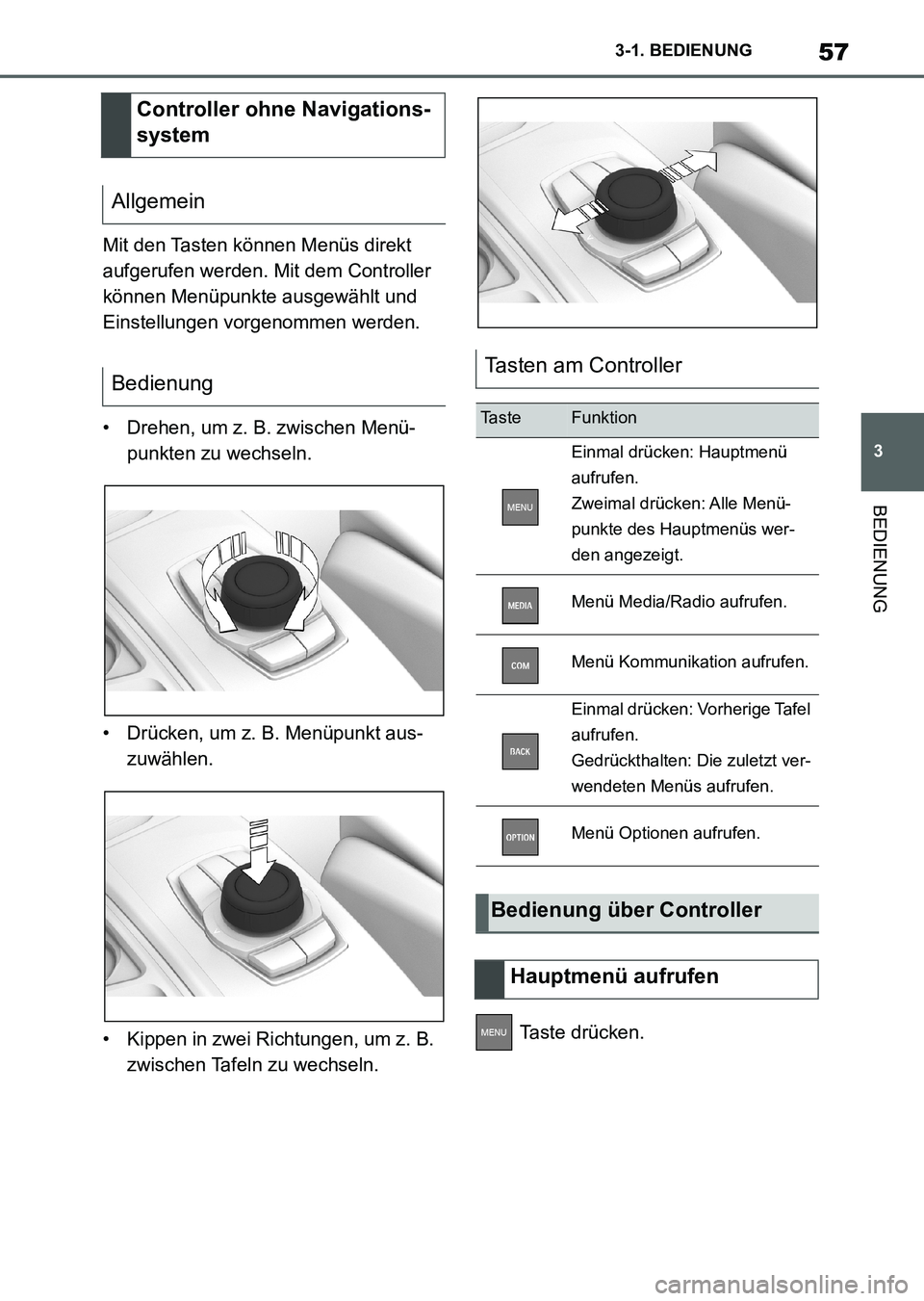
57
3 3-1. BEDIENUNG
BEDIENUNG
Mit den Tasten können Menüs direkt
aufgerufen werden. Mit dem Controller
können Menüpunkte ausgewählt und
Einstellungen vorgenommen werden.
• Drehen, um z. B. zwischen Menü-
punkten zu wechseln.
• Drücken, um z. B. Menüpunkt aus-
zuwählen.
• Kippen in zwei Richtungen, um z. B.
zwischen Tafeln zu wechseln. Taste drücken.
Controller ohne Navigations-
system
Allgemein
Bedienung
Tasten am Controller
Ta s t eFunktion
Einmal drücken: Hauptmenü
aufrufen.
Zweimal drücken: Alle Menü-
punkte des Hauptmenüs wer-
den angezeigt.
Menü Media/Radio aufrufen.
Menü Kommunikation aufrufen.
Einmal drücken: Vorherige Tafel
aufrufen.
Gedrückthalten: Die zuletzt ver-
wendeten Menüs aufrufen.
Menü Optionen aufrufen.
Bedienung über Controller
Hauptmenü aufrufen
Supra_OM_German_OM9A061M_1_2111.book 57 ページ 2021年8月27日 金曜日 午後8時57分
Page 63 of 478
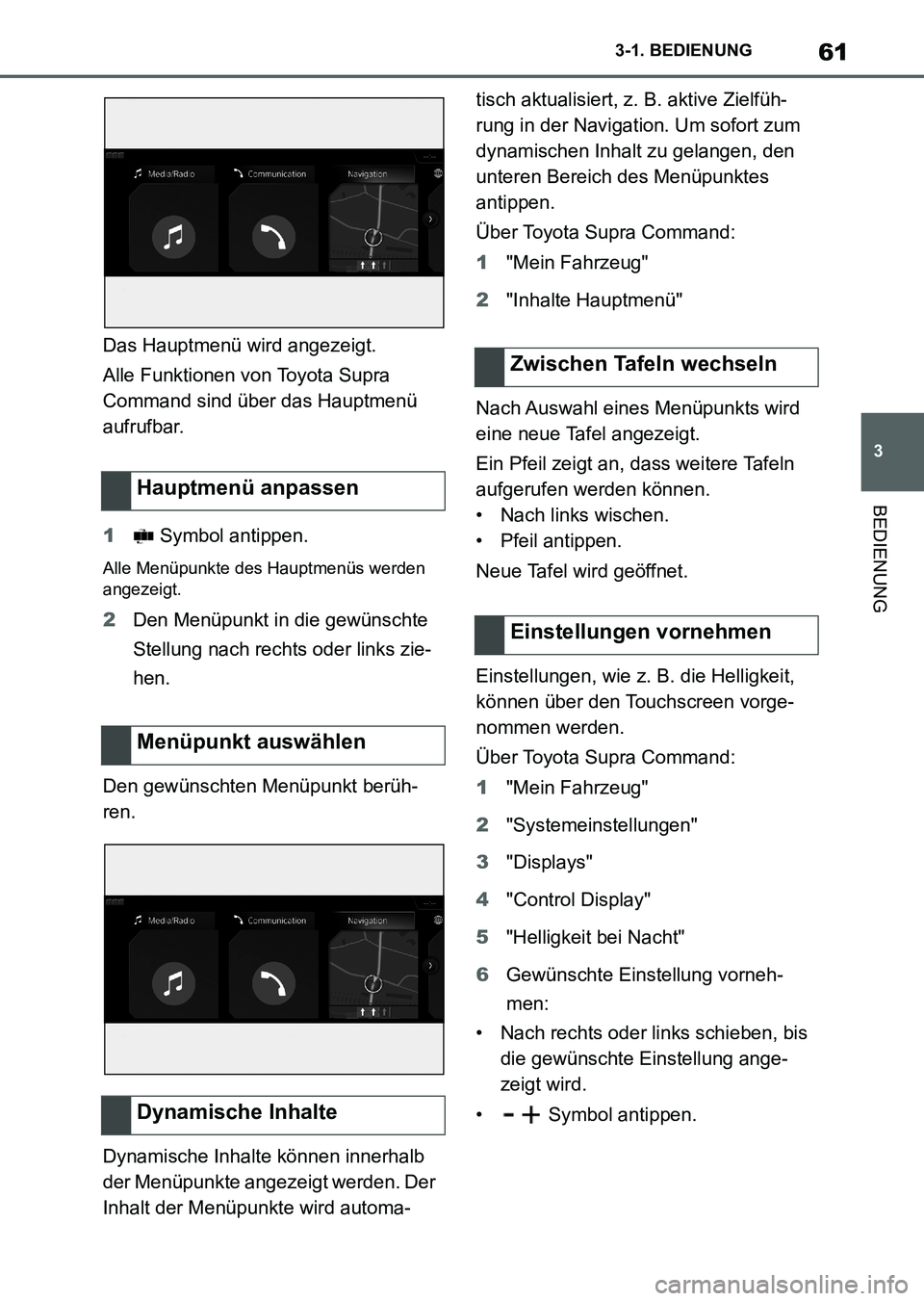
61
3 3-1. BEDIENUNG
BEDIENUNG
Das Hauptmenü wird angezeigt.
Alle Funktionen von Toyota Supra
Command sind über das Hauptmenü
aufrufbar.
1 Symbol antippen.
Alle Menüpunkte des Hauptmenüs werden
angezeigt.
2Den Menüpunkt in die gewünschte
Stellung nach rechts oder links zie-
hen.
Den gewünschten Menüpunkt berüh-
ren.
Dynamische Inhalte können innerhalb
der Menüpunkte angezeigt werden. Der
Inhalt der Menüpunkte wird automa-tisch aktualisiert, z. B. aktive Zielfüh-
rung in der Navigation. Um sofort zum
dynamischen Inhalt zu gelangen, den
unteren Bereich des Menüpunktes
antippen.
Über Toyota Supra Command:
1"Mein Fahrzeug"
2"Inhalte Hauptmenü"
Nach Auswahl eines Menüpunkts wird
eine neue Tafel angezeigt.
Ein Pfeil zeigt an, dass weitere Tafeln
aufgerufen werden können.
• Nach links wischen.
• Pfeil antippen.
Neue Tafel wird geöffnet.
Einstellungen, wie z. B. die Helligkeit,
können über den Touchscreen vorge-
nommen werden.
Über Toyota Supra Command:
1"Mein Fahrzeug"
2"Systemeinstellungen"
3"Displays"
4"Control Display"
5"Helligkeit bei Nacht"
6Gewünschte Einstellung vorneh-
men:
• Nach rechts oder links schieben, bis
die gewünschte Einstellung ange-
zeigt wird.
• Symbol antippen.
Hauptmenü anpassen
Menüpunkt auswählen
Dynamische Inhalte
Zwischen Tafeln wechseln
Einstellungen vornehmen
Supra_OM_German_OM9A061M_1_2111.book 61 ページ 2021年8月27日 金曜日 午後8時57分
Page 64 of 478
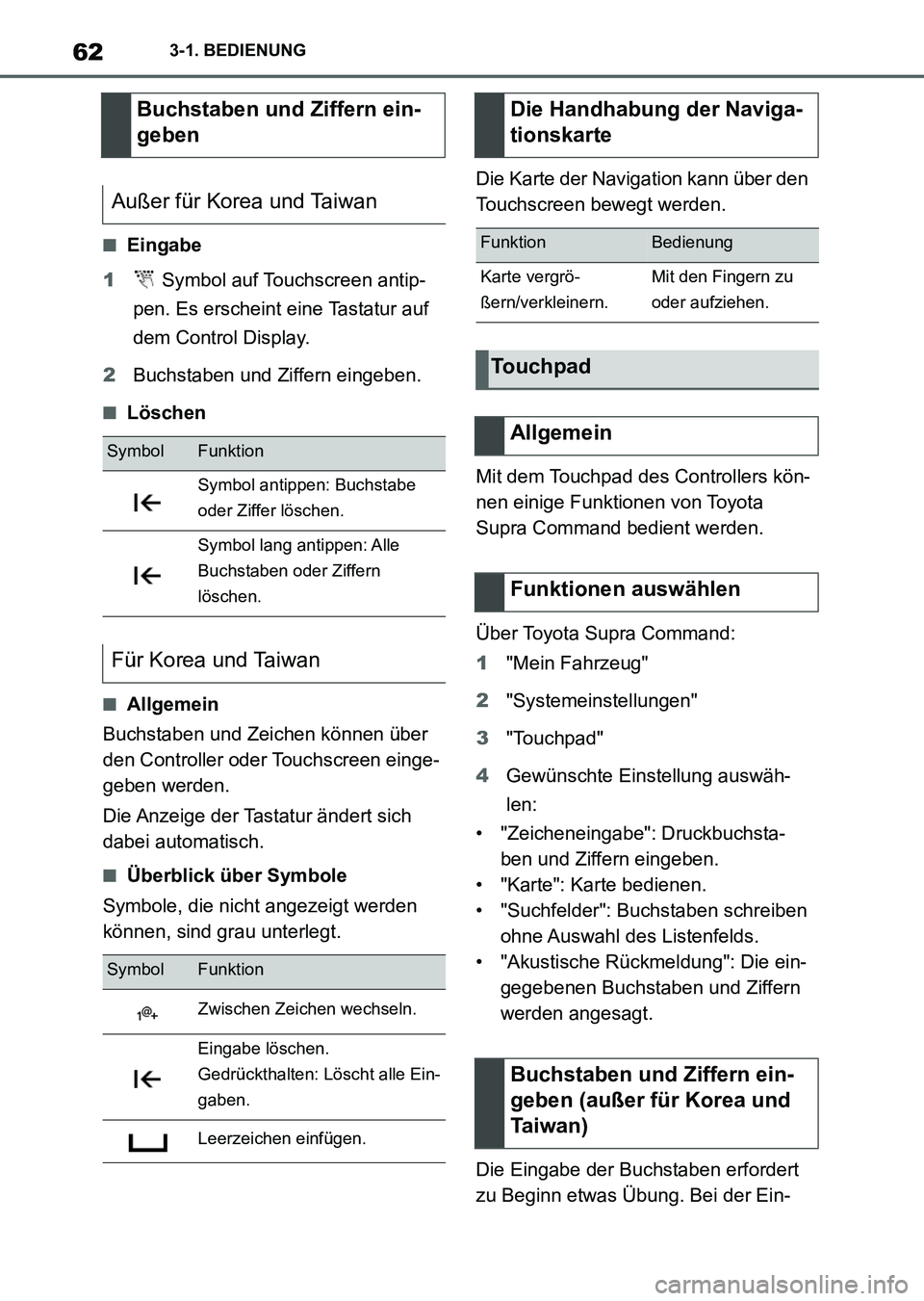
623-1. BEDIENUNG
■Eingabe
1 Symbol auf Touchscreen antip-
pen. Es erscheint eine Tastatur auf
dem Control Display.
2Buchstaben und Ziffern eingeben.
■Löschen
■Allgemein
Buchstaben und Zeichen können über
den Controller oder Touchscreen einge-
geben werden.
Die Anzeige der Tastatur ändert sich
dabei automatisch.
■Überblick über Symbole
Symbole, die nicht angezeigt werden
können, sind grau unterlegt.Die Karte der Navigation kann über den
Touchscreen bewegt werden.
Mit dem Touchpad des Controllers kön-
nen einige Funktionen von Toyota
Supra Command bedient werden.
Über Toyota Supra Command:
1"Mein Fahrzeug"
2"Systemeinstellungen"
3"Touchpad"
4Gewünschte Einstellung auswäh-
len:
• "Zeicheneingabe": Druckbuchsta-
ben und Ziffern eingeben.
• "Karte": Karte bedienen.
• "Suchfelder": Buchstaben schreiben
ohne Auswahl des Listenfelds.
• "Akustische Rückmeldung": Die ein-
gegebenen Buchstaben und Ziffern
werden angesagt.
Die Eingabe der Buchstaben erfordert
zu Beginn etwas Übung. Bei der Ein-
Buchstaben und Ziffern ein-
geben
Außer für Korea und Taiwan
SymbolFunktion
Symbol antippen: Buchstabe
oder Ziffer löschen.
Symbol lang antippen: Alle
Buchstaben oder Ziffern
löschen.
Für Korea und Taiwan
SymbolFunktion
Zwischen Zeichen wechseln.
Eingabe löschen.
Gedrückthalten: Löscht alle Ein-
gaben.
Leerzeichen einfügen.
Die Handhabung der Naviga-
tionskarte
FunktionBedienung
Karte vergrö-
ßern/verkleinern.Mit den Fingern zu
oder aufziehen.
Touchpad
Allgemein
Funktionen auswählen
Buchstaben und Ziffern ein-
geben (außer für Korea und
Ta i w a n )
Supra_OM_German_OM9A061M_1_2111.book 62 ページ 2021年8月27日 金曜日 午後8時57分
Page 65 of 478
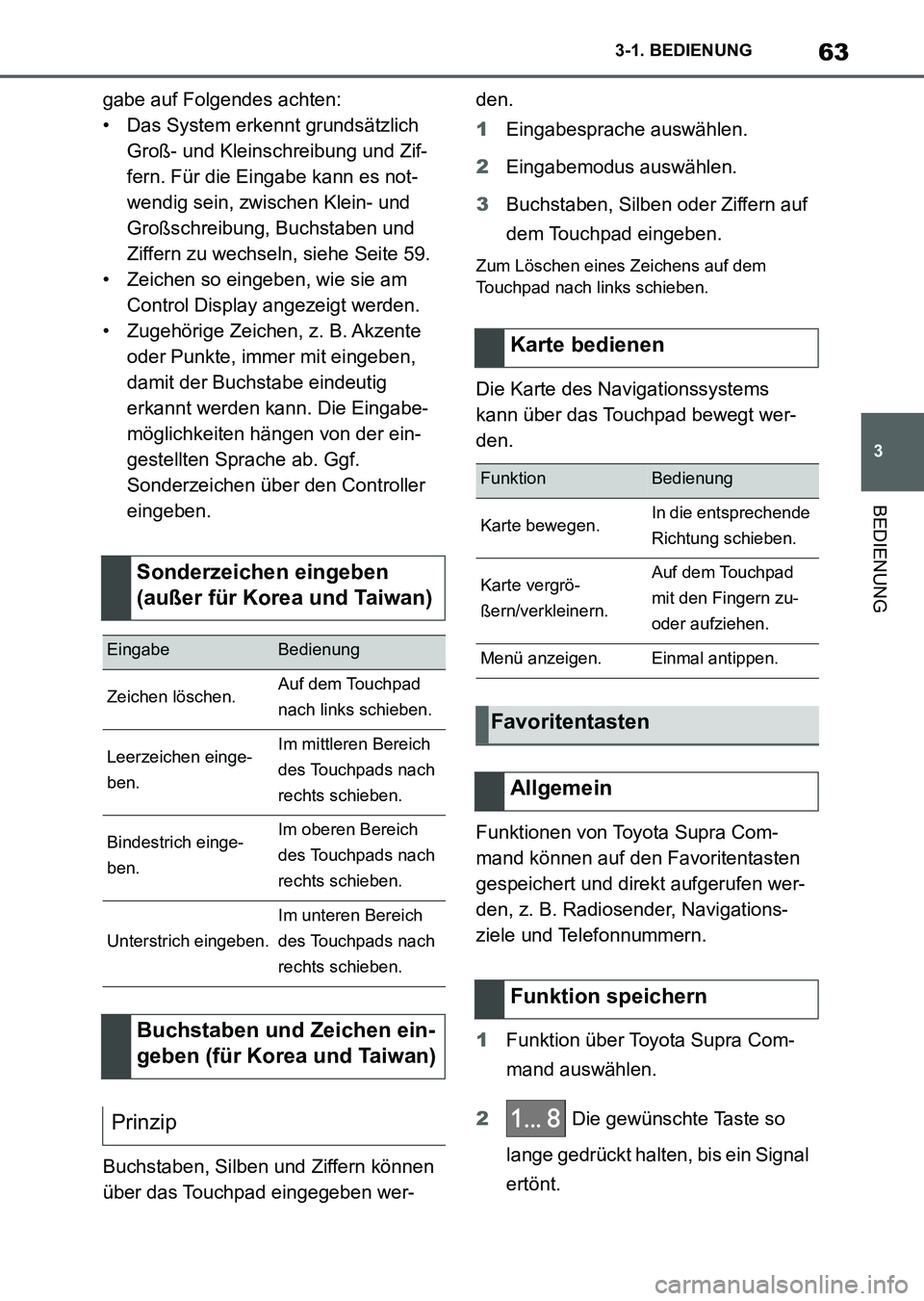
63
3 3-1. BEDIENUNG
BEDIENUNG
gabe auf Folgendes achten:
• Das System erkennt grundsätzlich
Groß- und Kleinschreibung und Zif-
fern. Für die Eingabe kann es not-
wendig sein, zwischen Klein- und
Großschreibung, Buchstaben und
Ziffern zu wechseln, siehe Seite 59.
• Zeichen so eingeben, wie sie am
Control Display angezeigt werden.
• Zugehörige Zeichen, z. B. Akzente
oder Punkte, immer mit eingeben,
damit der Buchstabe eindeutig
erkannt werden kann. Die Eingabe-
möglichkeiten hängen von der ein-
gestellten Sprache ab. Ggf.
Sonderzeichen über den Controller
eingeben.
Buchstaben, Silben und Ziffern können
über das Touchpad eingegeben wer-den.
1Eingabesprache auswählen.
2Eingabemodus auswählen.
3Buchstaben, Silben oder Ziffern auf
dem Touchpad eingeben.
Zum Löschen eines Zeichens auf dem
Touchpad nach links schieben.
Die Karte des Navigationssystems
kann über das Touchpad bewegt wer-
den.
Funktionen von Toyota Supra Com-
mand können auf den Favoritentasten
gespeichert und direkt aufgerufen wer-
den, z. B. Radiosender, Navigations-
ziele und Telefonnummern.
1Funktion über Toyota Supra Com-
mand auswählen.
2 Die gewünschte Taste so
lange gedrückt halten, bis ein Signal
ertönt.
Sonderzeichen eingeben
(außer für Korea und Taiwan)
EingabeBedienung
Zeichen löschen.Auf dem Touchpad
nach links schieben.
Leerzeichen einge-
ben.Im mittleren Bereich
des Touchpads nach
rechts schieben.
Bindestrich einge-
ben.Im oberen Bereich
des Touchpads nach
rechts schieben.
Unterstrich eingeben.
Im unteren Bereich
des Touchpads nach
rechts schieben.
Buchstaben und Zeichen ein-
geben (für Korea und Taiwan)
Prinzip
Karte bedienen
FunktionBedienung
Karte bewegen.In die entsprechende
Richtung schieben.
Karte vergrö-
ßern/verkleinern.Auf dem Touchpad
mit den Fingern zu-
oder aufziehen.
Menü anzeigen.Einmal antippen.
Favoritentasten
Allgemein
Funktion speichern
Supra_OM_German_OM9A061M_1_2111.book 63 ページ 2021年8月27日 金曜日 午後8時57分
Page 73 of 478
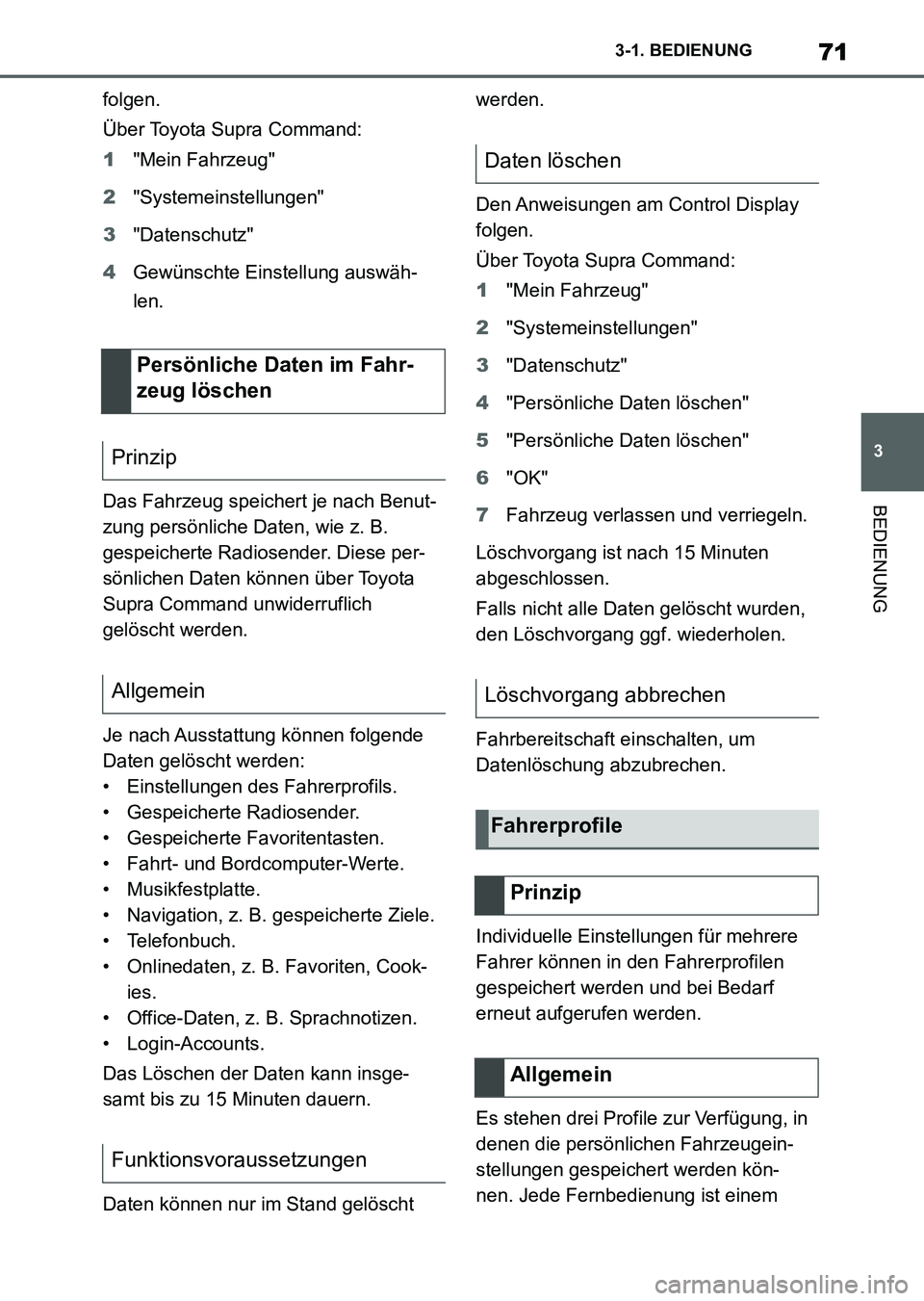
71
3 3-1. BEDIENUNG
BEDIENUNG
folgen.
Über Toyota Supra Command:
1"Mein Fahrzeug"
2"Systemeinstellungen"
3"Datenschutz"
4Gewünschte Einstellung auswäh-
len.
Das Fahrzeug speichert je nach Benut-
zung persönliche Daten, wie z. B.
gespeicherte Radiosender. Diese per-
sönlichen Daten können über Toyota
Supra Command unwiderruflich
gelöscht werden.
Je nach Ausstattung können folgende
Daten gelöscht werden:
• Einstellungen des Fahrerprofils.
• Gespeicherte Radiosender.
• Gespeicherte Favoritentasten.
• Fahrt- und Bordcomputer-Werte.
• Musikfestplatte.
• Navigation, z. B. gespeicherte Ziele.
• Telefonbuch.
• Onlinedaten, z. B. Favoriten, Cook-
ies.
• Office-Daten, z. B. Sprachnotizen.
• Login-Accounts.
Das Löschen der Daten kann insge-
samt bis zu 15 Minuten dauern.
Daten können nur im Stand gelöscht werden.
Den Anweisungen am Control Display
folgen.
Über Toyota Supra Command:
1"Mein Fahrzeug"
2"Systemeinstellungen"
3"Datenschutz"
4"Persönliche Daten löschen"
5"Persönliche Daten löschen"
6"OK"
7Fahrzeug verlassen und verriegeln.
Löschvorgang ist nach 15 Minuten
abgeschlossen.
Falls nicht alle Daten gelöscht wurden,
den Löschvorgang ggf. wiederholen.
Fahrbereitschaft einschalten, um
Datenlöschung abzubrechen.
Individuelle Einstellungen für mehrere
Fahrer können in den Fahrerprofilen
gespeichert werden und bei Bedarf
erneut aufgerufen werden.
Es stehen drei Profile zur Verfügung, in
denen die persönlichen Fahrzeugein-
stellungen gespeichert werden kön-
nen. Jede Fernbedienung ist einem
Persönliche Daten im Fahr-
zeug löschen
Prinzip
Allgemein
Funktionsvoraussetzungen
Daten löschen
Löschvorgang abbrechen
Fahrerprofile
Prinzip
Allgemein
Supra_OM_German_OM9A061M_1_2111.book 71 ページ 2021年8月27日 金曜日 午後8時57分
Page 81 of 478
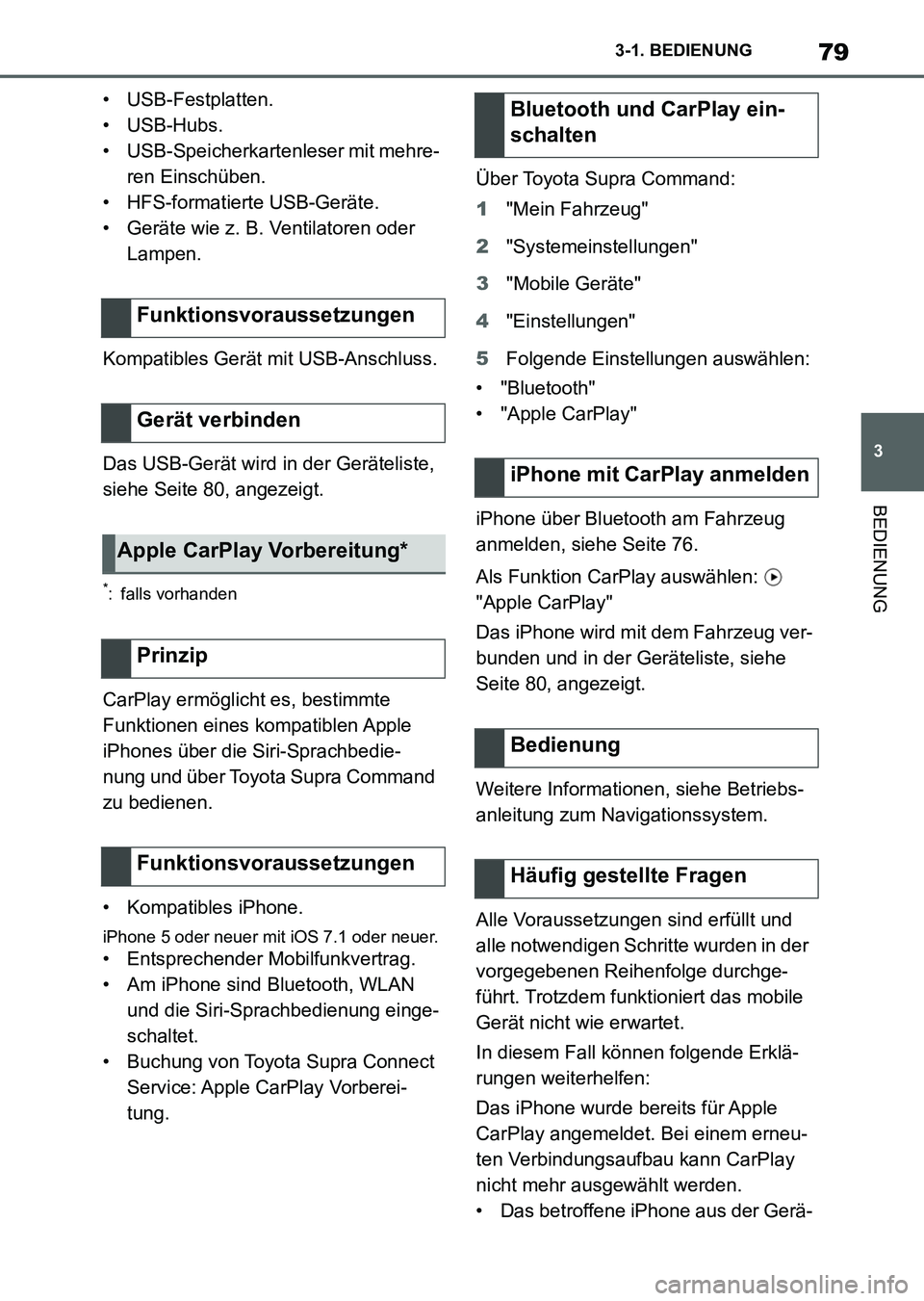
79
3 3-1. BEDIENUNG
BEDIENUNG
• USB-Festplatten.
•USB-Hubs.
• USB-Speicherkartenleser mit mehre-
ren Einschüben.
• HFS-formatierte USB-Geräte.
• Geräte wie z. B. Ventilatoren oder
Lampen.
Kompatibles Gerät mit USB-Anschluss.
Das USB-Gerät wird in der Geräteliste,
siehe Seite 80, angezeigt.
*: falls vorhanden
CarPlay ermöglicht es, bestimmte
Funktionen eines kompatiblen Apple
iPhones über die Siri-Sprachbedie-
nung und über Toyota Supra Command
zu bedienen.
• Kompatibles iPhone.
iPhone 5 oder neuer mit iOS 7.1 oder neuer.
• Entsprechender Mobilfunkvertrag.
• Am iPhone sind Bluetooth, WLAN
und die Siri-Sprachbedienung einge-
schaltet.
• Buchung von Toyota Supra Connect
Service: Apple CarPlay Vorberei-
tung.Über Toyota Supra Command:
1"Mein Fahrzeug"
2"Systemeinstellungen"
3"Mobile Geräte"
4"Einstellungen"
5Folgende Einstellungen auswählen:
• "Bluetooth"
•"Apple CarPlay"
iPhone über Bluetooth am Fahrzeug
anmelden, siehe Seite 76.
Als Funktion CarPlay auswählen:
"Apple CarPlay"
Das iPhone wird mit dem Fahrzeug ver-
bunden und in der Geräteliste, siehe
Seite 80, angezeigt.
Weitere Informationen, siehe Betriebs-
anleitung zum Navigationssystem.
Alle Voraussetzungen sind erfüllt und
alle notwendigen Schritte wurden in der
vorgegebenen Reihenfolge durchge-
führt. Trotzdem funktioniert das mobile
Gerät nicht wie erwartet.
In diesem Fall können folgende Erklä-
rungen weiterhelfen:
Das iPhone wurde bereits für Apple
CarPlay angemeldet. Bei einem erneu-
ten Verbindungsaufbau kann CarPlay
nicht mehr ausgewählt werden.
• Das betroffene iPhone aus der Gerä-
Funktionsvoraussetzungen
Gerät verbinden
Apple CarPlay Vorbereitung*
Prinzip
Funktionsvoraussetzungen
Bluetooth und CarPlay ein-
schalten
iPhone mit CarPlay anmelden
Bedienung
Häufig gestellte Fragen
Supra_OM_German_OM9A061M_1_2111.book 79 ページ 2021年8月27日 金曜日 午後8時57分
Page 164 of 478
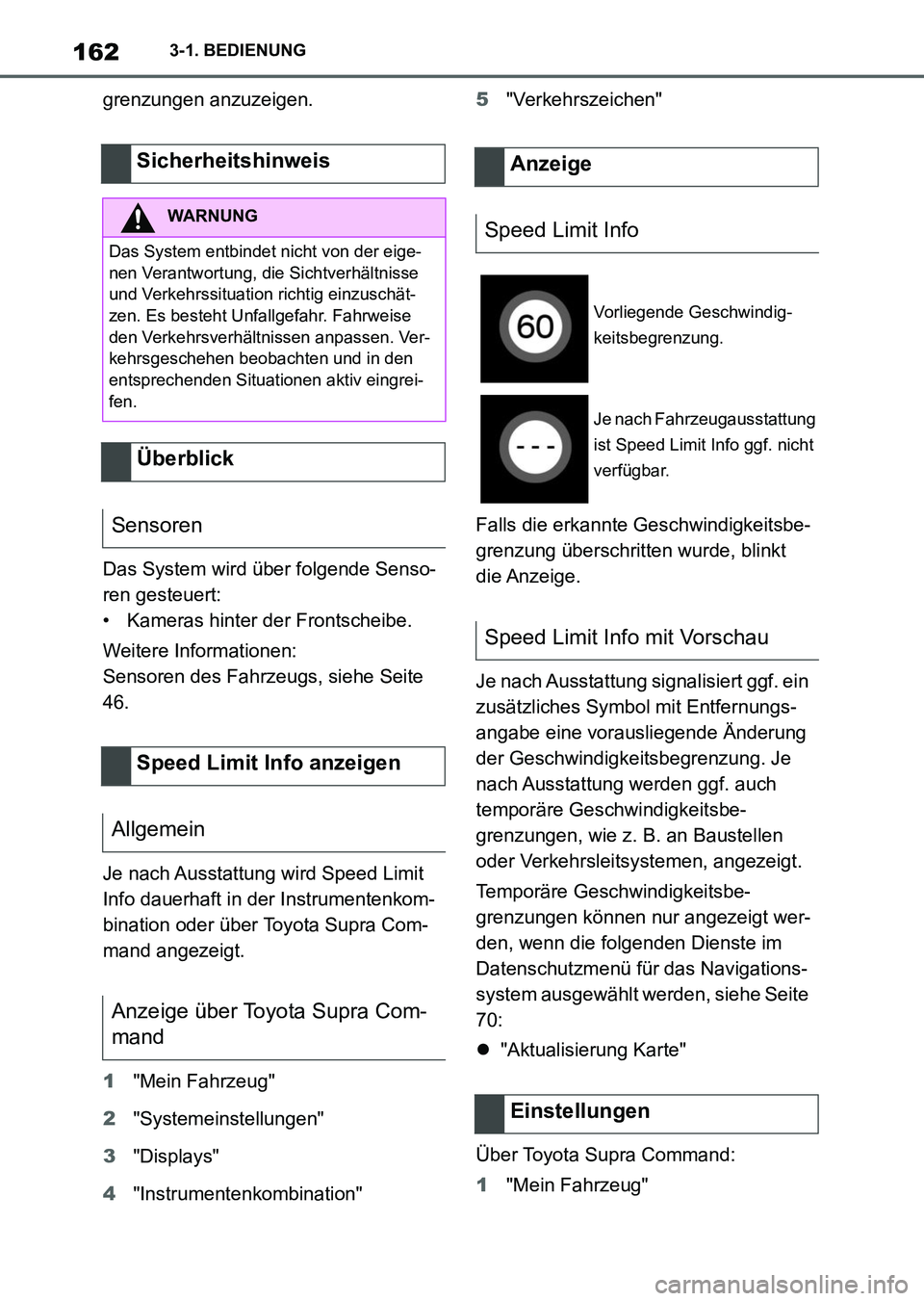
1623-1. BEDIENUNG
grenzungen anzuzeigen.
Das System wird über folgende Senso-
ren gesteuert:
• Kameras hinter der Frontscheibe.
Weitere Informationen:
Sensoren des Fahrzeugs, siehe Seite
46.
Je nach Ausstattung wird Speed Limit
Info dauerhaft in der Instrumentenkom-
bination oder über Toyota Supra Com-
mand angezeigt.
1"Mein Fahrzeug"
2"Systemeinstellungen"
3"Displays"
4"Instrumentenkombination"5"Verkehrszeichen"
Falls die erkannte Geschwindigkeitsbe-
grenzung überschritten wurde, blinkt
die Anzeige.
Je nach Ausstattung signalisiert ggf. ein
zusätzliches Symbol mit Entfernungs-
angabe eine vorausliegende Änderung
der Geschwindigkeitsbegrenzung. Je
nach Ausstattung werden ggf. auch
temporäre Geschwindigkeitsbe-
grenzungen, wie z. B. an Baustellen
oder Verkehrsleitsystemen, angezeigt.
Temporäre Geschwindigkeitsbe-
grenzungen können nur angezeigt wer-
den, wenn die folgenden Dienste im
Datenschutzmenü für das Navigations-
system ausgewählt werden, siehe Seite
70:
"Aktualisierung Karte"
Über Toyota Supra Command:
1"Mein Fahrzeug"
Sicherheitshinweis
WARNUNG
Das System entbindet nicht von der eige-
nen Verantwortung, die Sichtverhältnisse
und Verkehrssituation richtig einzuschät-
zen. Es besteht Unfallgefahr. Fahrweise
den Verkehrsverhältnissen anpassen. Ver-
kehrsgeschehen beobachten und in den
entsprechenden Situationen aktiv eingrei-
fen.
Überblick
Sensoren
Speed Limit Info anzeigen
Allgemein
Anzeige über Toyota Supra Com-
mand
Anzeige
Speed Limit Info
Vorliegende Geschwindig-
keitsbegrenzung.
Je nach Fahrzeugausstattung
ist Speed Limit Info ggf. nicht
verfügbar.
Speed Limit Info mit Vorschau
Einstellungen
Supra_OM_German_OM9A061M_1_2111.book 162 ページ 2021年8月27日 金曜日 午後8時57分
Page 165 of 478
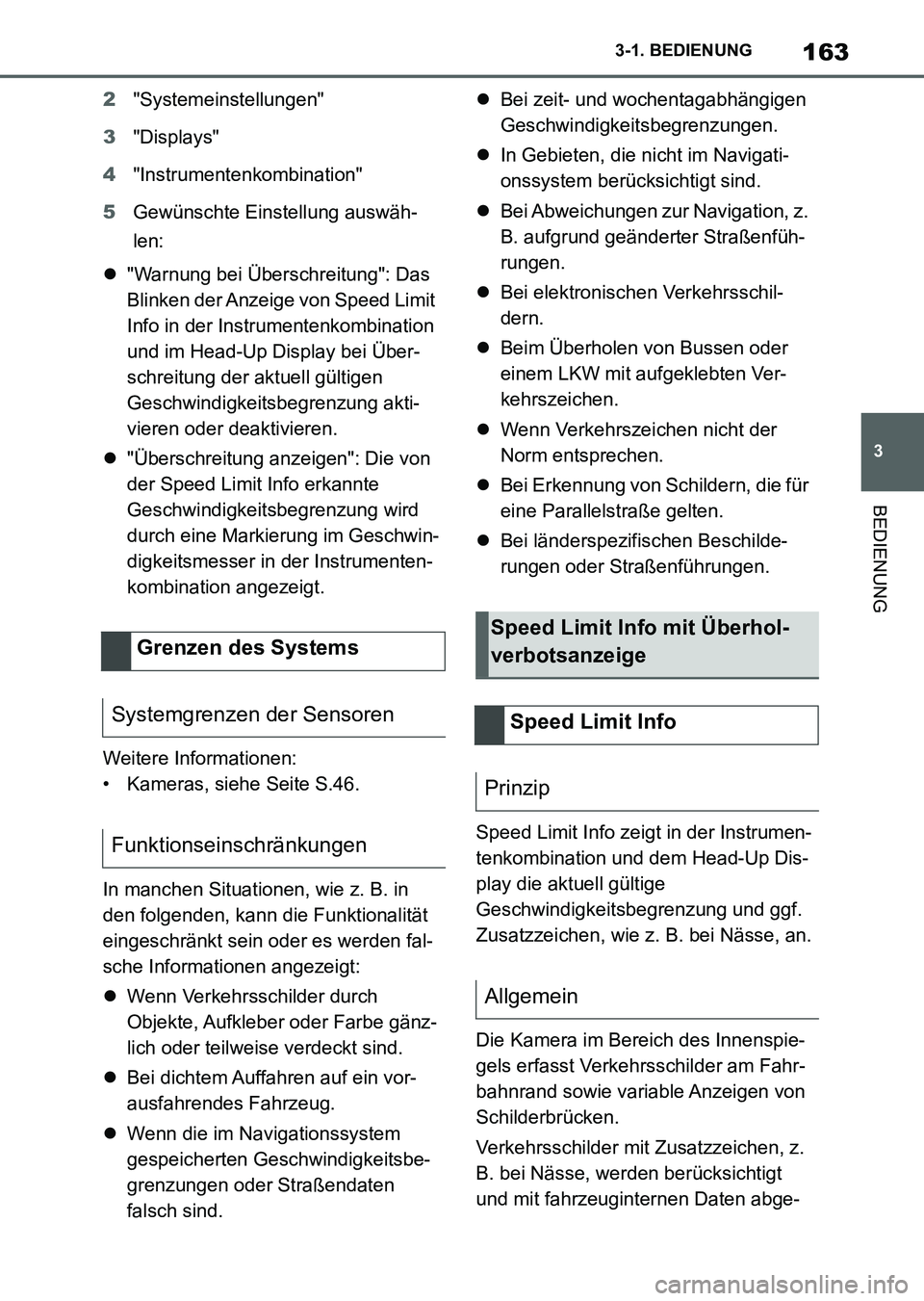
163
3 3-1. BEDIENUNG
BEDIENUNG
2"Systemeinstellungen"
3"Displays"
4"Instrumentenkombination"
5Gewünschte Einstellung auswäh-
len:
"Warnung bei Überschreitung": Das
Blinken der Anzeige von Speed Limit
Info in der Instrumentenkombination
und im Head-Up Display bei Über-
schreitung der aktuell gültigen
Geschwindigkeitsbegrenzung akti-
vieren oder deaktivieren.
"Überschreitung anzeigen": Die von
der Speed Limit Info erkannte
Geschwindigkeitsbegrenzung wird
durch eine Markierung im Geschwin-
digkeitsmesser in der Instrumenten-
kombination angezeigt.
Weitere Informationen:
• Kameras, siehe Seite S.46.
In manchen Situationen, wie z. B. in
den folgenden, kann die Funktionalität
eingeschränkt sein oder es werden fal-
sche Informationen angezeigt:
Wenn Verkehrsschilder durch
Objekte, Aufkleber oder Farbe gänz-
lich oder teilweise verdeckt sind.
Bei dichtem Auffahren auf ein vor-
ausfahrendes Fahrzeug.
Wenn die im Navigationssystem
gespeicherten Geschwindigkeitsbe-
grenzungen oder Straßendaten
falsch sind.Bei zeit- und wochentagabhängigen
Geschwindigkeitsbegrenzungen.
In Gebieten, die nicht im Navigati-
onssystem berücksichtigt sind.
Bei Abweichungen zur Navigation, z.
B. aufgrund geänderter Straßenfüh-
rungen.
Bei elektronischen Verkehrsschil-
dern.
Beim Überholen von Bussen oder
einem LKW mit aufgeklebten Ver-
kehrszeichen.
Wenn Verkehrszeichen nicht der
Norm entsprechen.
Bei Erkennung von Schildern, die für
eine Parallelstraße gelten.
Bei länderspezifischen Beschilde-
rungen oder Straßenführungen.
Speed Limit Info zeigt in der Instrumen-
tenkombination und dem Head-Up Dis-
play die aktuell gültige
Geschwindigkeitsbegrenzung und ggf.
Zusatzzeichen, wie z. B. bei Nässe, an.
Die Kamera im Bereich des Innenspie-
gels erfasst Verkehrsschilder am Fahr-
bahnrand sowie variable Anzeigen von
Schilderbrücken.
Verkehrsschilder mit Zusatzzeichen, z.
B. bei Nässe, werden berücksichtigt
und mit fahrzeuginternen Daten abge-
Grenzen des Systems
Systemgrenzen der Sensoren
FunktionseinschränkungenSpeed Limit Info mit Überhol-
verbotsanzeige
Speed Limit Info
Prinzip
Allgemein
Supra_OM_German_OM9A061M_1_2111.book 163 ページ 2021年8月27日 金曜日 午後8時57分